-
準備工作 - Mac
-
帳戶(Mac)
-
入門和基本設置(Mac)
-
相容性和技術規格(Mac)
-
性能設定(Mac)
-
-
建立專案 - Mac
-
匯入和錄製 - Mac
-
導入(Mac)
-
錄製(Mac)
-
-
影片編輯 - Mac
-
基本影片編輯(Mac)
- 磁吸時間軸 | Mac
- 裁剪和縮放 | Mac
- 影片優化 | Mac
- 調整圖層 | Mac
- 片段編組 | Mac
- 標記管理 | Mac
- 自動波紋編輯 | Mac
- 停用/啟用片段 | Mac
- 標記入點和出點 | Mac
- 播放器縮放級別 | Mac
- 素材庫與時間軸雙螢幕預覽 | Mac
- 影片分割與修剪 | Mac
- 陰影效果 | Mac
- 影片調速 | Mac
- 影片快照 | Mac
- 倒放效果 | Mac
- 凍結影格 | Mac
- 影片形變 | Mac
- 混合模式 | Mac
- iPhone實況照片匯入 | Mac
- 影片編輯尺規 | Mac
- 片段全選 | Mac
- 繪圖與鋼筆工具 | Mac
- 影像自訂背景 | Mac
- 標記管理 | Mac
-
進階影片編輯(Mac)
-
AI 影片編輯(Mac)
- 關鍵幀路徑曲線 | Mac
- AI 臉部馬賽克 | Mac
- 平面追蹤 | Mac
- 影片降噪 | Mac
- 穩定影片 | Mac
- AI 智慧去背 | Mac
- AI 文案撰寫(ChatGPT) | Mac
- 模版成片 | Mac
- 即時剪切器(無損剪切工具) | Mac
- 鏡頭校正 | Mac
- AI 風格化 | Mac
- AI 人像去背 | Mac
- 自動重構幀比例 | Mac
- 場景偵測 | Mac
- 運動跟蹤 | Mac
- 綠幕摳像 | Mac
- AI 影像樣式工具 | Mac
- 影像轉影片 | Filmora Mac
- AI 物件移除工具 | Mac
- AI 智慧搜尋 | Mac
- AI 影片延伸 | Mac
- 靈感成片 | Mac
- AI 膚色保護 | Mac
- AI 文字型編輯 | Mac
- AI 智慧長片剪短片 | Mac
- AI 智慧切片 | Mac
- 影格內插 | Mac
- AI 文字轉影片 | Mac
- AI 智慧遮罩 | Mac
- Al Meta 編輯 | Mac
-
-
音訊編輯 - Mac
-
基本音訊編輯(Mac)
-
進階音訊編輯(Mac)
-
AI音訊編輯(Mac)
-
-
文字編輯 - Mac
-
基本文字編輯(Mac)
-
進階文字編輯(Mac)
-
AI 文字編輯(Mac)
-
-
影片定制 - Mac
-
視訊效果(Mac)
-
音訊效果(Mac)
-
轉場(Mac)
-
貼圖(Mac)
-
濾鏡(Mac)
-
顏色編輯(Mac)
-
動畫(Mac)
-
模板(Mac)
-
資產中心(mac)
-
-
匯出&分享&雲端備份 - Mac
-
匯出和分享(Mac)
-
雲端備份(Mac)
-
Filmora Mac 鍵盤快速鍵清單
使用鍵盤快速鍵可以加速您的影片編輯過程。
如何檢視鍵盤快速鍵清單?
在 Wondershare Filmora 中,您可以透過「鍵盤快捷鍵」選項檢視所有快速鍵的完整清單。您也可以利用視窗頂端的搜尋欄快速查找特定快速鍵。
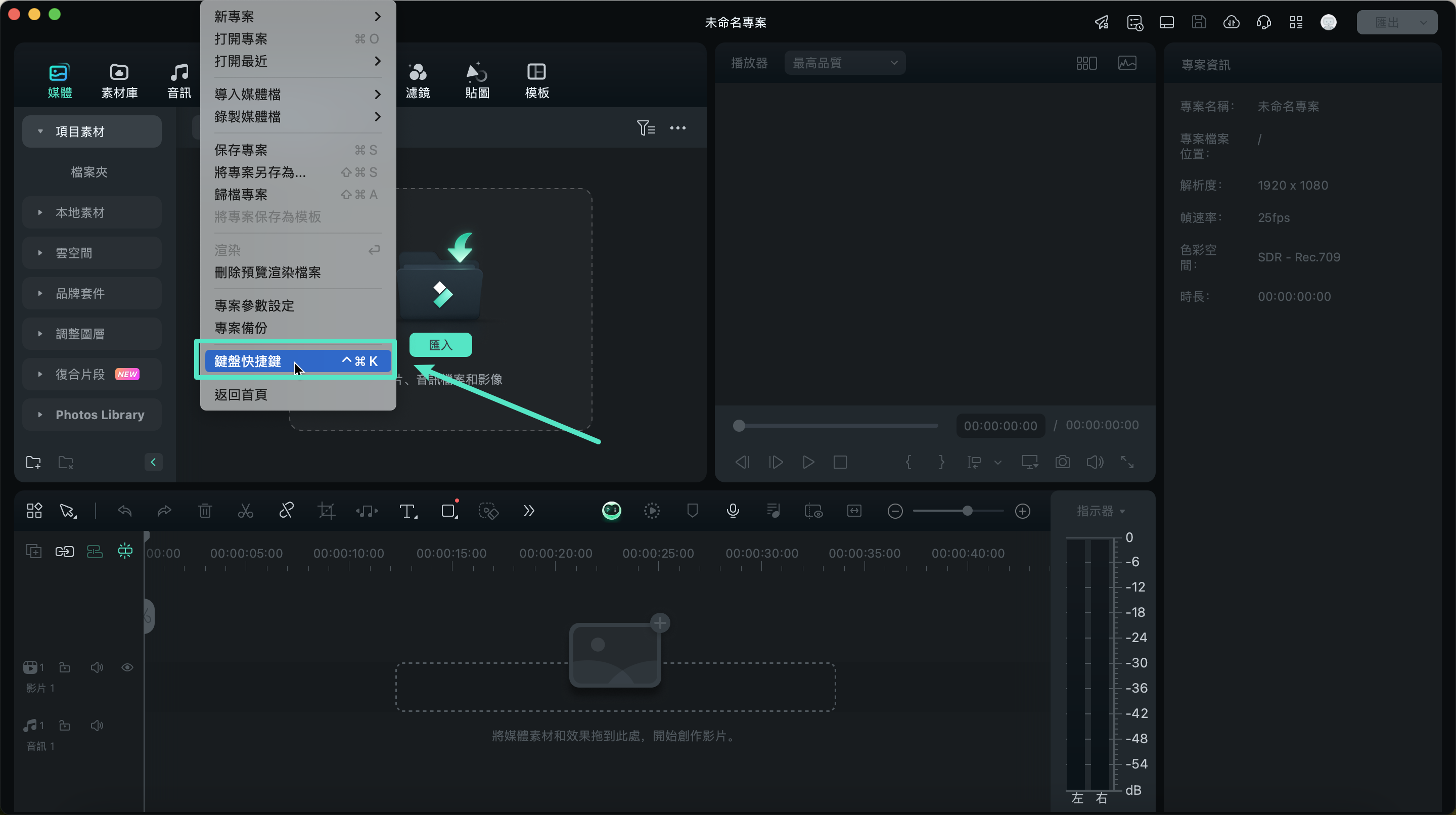
如何更改鍵盤快速鍵?
單擊任何快速鍵即可進行更改。完成後,請按一下「好」以儲存變更。您隨時可以點選「恢復默認」來恢復預設的快速鍵設定。
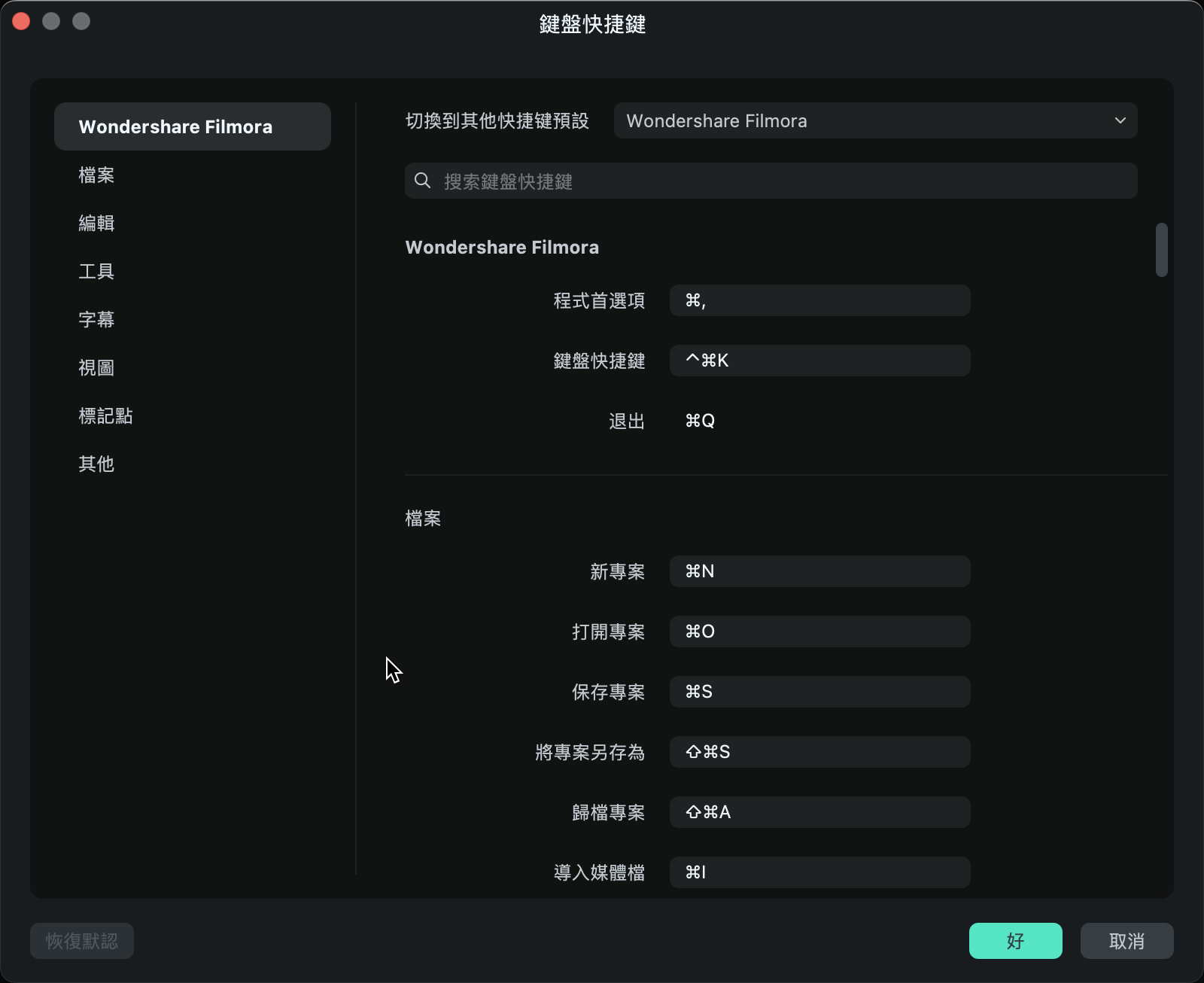
Filmora 支援 Shuttle Xpress 和 Nintendo Joy-Con 的快速鍵功能。
完整的鍵盤快速鍵清單
|
模組 |
功能 |
蘋果電腦快速鍵 |
|
Wondershare Filmora |
程式首選項 |
Command+, |
|
鍵盤快速鍵 |
Ctrl+Command+K |
|
|
隱藏 Wondershare Filmora |
Command+H |
|
|
隱藏其他 |
Option+Command+H |
|
|
進入全螢幕 |
Ctrl+Command+F |
|
|
最小化 |
Command+M |
|
|
退出 |
Command+Q |
|
|
檔案 |
新專案 |
Command+N |
|
打開專案 |
Command+O |
|
|
關閉專案 |
Command+W |
|
|
保存專案 |
Command+S |
|
|
將專案另存為 |
Shift+Command+S |
|
|
歸檔專案 |
Shift+Command+A |
|
|
導入媒體檔 |
Command+I |
|
|
錄製畫外音 |
Command+R |
|
|
新增檔案夾 |
Shift+Command+N |
|
|
編輯 |
撤銷 |
Command+Z |
|
重做 |
Shift+Command+Z |
|
|
剪切 |
Command+X |
|
|
複製 |
Command+C |
|
|
貼上 |
Command+V |
|
|
創建副本 |
Command+D |
|
|
刪除 |
Backspace |
|
|
波紋刪除 |
Shift+Delete |
|
|
封閉間隙 |
Option+D |
|
|
全選 |
Command+A |
|
|
複製效果 |
Option+Command+C |
|
|
貼上效果 |
Option+Command+V |
|
|
選取短片範圍 |
X |
|
|
取消選定區域 |
Ctrl+X |
|
|
向左移動 |
Option+Left |
|
|
向右移動 |
Optiont+Right |
|
|
向上移動 |
Option+Up |
|
|
向下移動 |
Option+Down |
|
|
工具 |
編輯參數 |
Option+E |
|
分割 |
Command+B |
|
|
修剪開頭至游標位置 |
Option+[ |
|
|
修剪結尾至游標位置 |
Option+] |
|
|
剪裁以適應 |
Command+F |
|
|
剪裁和縮放 |
Option+C |
|
|
順時針旋轉90° |
Command+Option+Right Arrow |
|
|
逆時針旋轉90° |
Command+Option+Left Arrow |
|
|
分組 |
Command+G |
|
|
取消分組 |
Option+Command+G |
|
|
速度調整 |
Option+R |
|
|
時長設定 |
Ctrl+R |
|
|
添加凍結影格 |
Option+F |
|
|
分離音訊 |
Ctrl+Option+D |
|
|
靜音 |
Shift+Command+M |
|
|
穩定影片 |
Option+S |
|
|
色彩校正 |
Shift+Command+C |
|
|
綠幕去背/色度鍵 |
Shift+Command+G |
|
|
紅色標記 |
Command+1 |
|
|
橙色標記 |
Command+2 |
|
|
黃色標記 |
Command+3 |
|
|
綠色標記 |
Command+4 |
|
|
青色標記 |
Command+5 |
|
|
藍色標記 |
Command+6 |
|
|
紫色標記 |
Command+7 |
|
|
灰色標記 |
Command+8 |
|
|
選擇具有相同顏色標記的所有片段 |
Command+` |
|
|
渲染預覽 |
Return/Enter |
|
|
添加關鍵幀 |
Option+Left Click |
|
|
上一個關鍵幀 |
[ |
|
|
下一個關鍵幀 |
] |
|
|
運動跟蹤 |
Option+X |
|
|
顏色匹配 |
Option+M |
|
|
插入 |
Shift+Command+I |
|
|
覆寫 |
Shift+Command+O |
|
|
替換 |
Option+Mouse Drag |
|
|
在資源管理器中顯示 |
Shift+Command+R |
|
|
套用 |
Option+A |
|
|
快速裁切模式 |
C |
|
|
選擇 |
V |
|
|
預覽 |
播放/暫停 |
Space |
|
停止 |
Ctrl+/ |
|
|
全屏/還原 |
Option+Enter |
|
|
快照 |
Ctrl+Option+S |
|
|
上一個影格/向左移動 |
Left |
|
|
下一個影格/向右移動 |
Right |
|
|
上一個編輯點/向上移動 |
Up |
|
|
下一個編輯點/向下移動 |
Down |
|
|
轉到上一秒 |
Shift+Left |
|
|
轉到下一秒 |
Shift+Right |
|
|
轉到上一個標記 |
Shift+Up |
|
|
轉到下一個標記 |
Shift+Down |
|
|
轉到專案開頭 |
Home |
|
|
轉到專案結尾 |
End |
|
|
轉到所選片段開頭 |
Shift+I |
|
|
轉到所選片段結尾 |
Shift+O |
|
|
放大時間軸 |
Command+= |
|
|
縮小時間軸 |
Command+- |
|
|
縮放至鋪滿時間軸一屏 |
Shift+Z |
|
|
選擇上一個 |
Command+Left |
|
|
選擇下一個 |
Command+Right |
|
|
時間軸左移 |
Option+Scroll Up |
|
|
時間軸左移 |
Option+Scroll Down |

